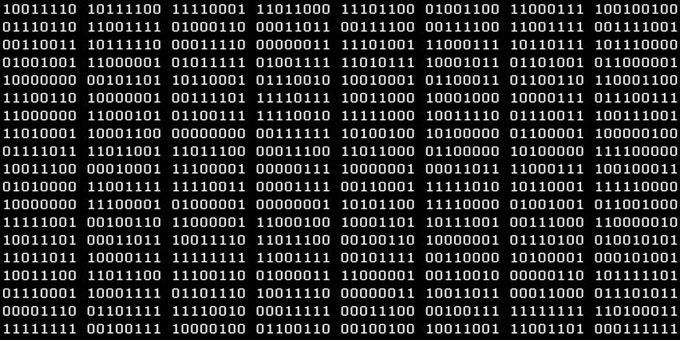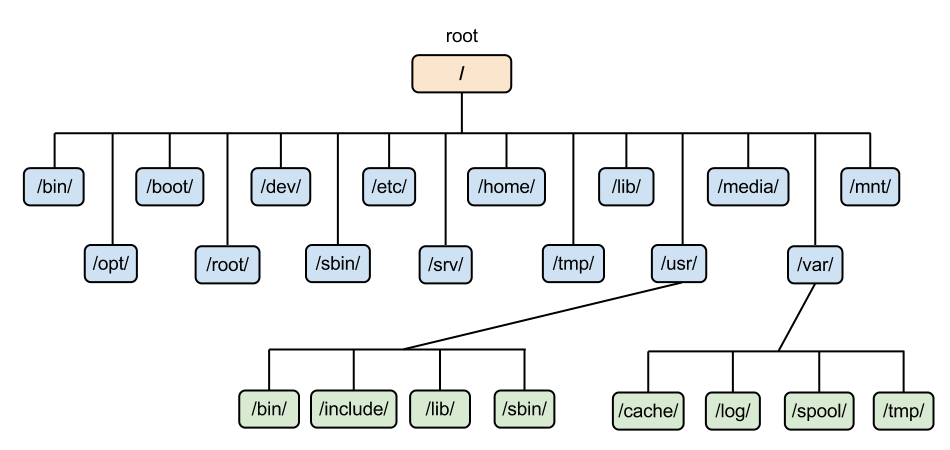Glossario "Shell DOS"
Definire i seguenti concetti e parole-chiave del Modulo:
DOS | Shell | comando | CLI | parametro | opzione | help (come ottenere) | file | nome di un file | path | percorso di un un file | estensione | file di testo | file binario | editing di file di testo | file eseguibile | directory | albero delle directory | root | directory speciali (. ..) | path assoluto | path relativo | Caratteri jolly
ATTENZIONE: una volta creata una voce avete 30' di tempo per modificarla; passato tale tempo non sarà più possibile intervenire.
Non "firmare" le proprie definizioni; ci pensa il sistema
Sono graditi i "commenti" alle proposte dei compagni
Caratteri speciali | A | B | C | D | E | F | G | H | I | J | K | L | M | N | O | P | Q | R | S | T | U | V | W | X | Y | Z | TUTTI
Pagina: 1 2 3 (Successivo)
TUTTI
A |
|---|
albero delle directory | |||
|---|---|---|---|
C |
|---|
Caratteri jolly | ||||
|---|---|---|---|---|
I caratteri jolly sono caratteri speciali usati nei parametri riferiti a file o directory; hanno la funzione di sostituire sequenze di uno o più caratteri. In MSDOS se ne contano due: l'asterisco (*) - in base a dove viene messo sostituisce una qualunque stringa - e il punto interrogativo (?) - sostituisce un solo carattere. | ||||
CD | |||
|---|---|---|---|
CLI | ||||
|---|---|---|---|---|
La Command Line Interface (CLI) è un interfaccia a caratteri in cui si usano comandi testuali per invocare azioni sul sistema; si attiva in ambienti windows digitando CMD o Prompt dei comandi. | ||||
CLS | |||
|---|---|---|---|
cls è un comando che serve per "ripulire" lo schermo cancellando l'output dei comandi inseriti precedentemente | |||
comando | |||
|---|---|---|---|
un comando serve per dare un compito o un ordine al processore appena il processore formulerà il comando uscirà la seguente azione | |||
D |
|---|
directory | ||||
|---|---|---|---|---|
Una directory è un contenitore di file. Oltre ai file una directory può contenere anche sotto-directory; in questo modo i file risultano organizzati in un sistema gerarchico di directory e sottodirectory (albero delle directory). | ||||
E |
|---|
editing di file di testo | |||
|---|---|---|---|
estensione | |||
|---|---|---|---|
L'estensione di un file sono i caratteri (minimo 1, massimo 3 in MS-DOS) che seguono il nome del file, da esso separati con un punto. L'estensione indica il tipo di contenuto di quel file. Nel momento in cui l'utente vuole aprire un file di dati, il sistema operativo usa l'estensione del file per sapere quale programma lanciare. | |||
F |
|---|
file | |||
|---|---|---|---|
Il file è una porzione della memoria di massa (disco, CDROM, pennetta, ...) contenente dati o istruzioni che si possono leggere e/o scrivere. Il file è l'unità di archiviazione ovvero: qualunque cosa si voglia memorizzare deve essere confezionata come file. | |||
File binario | |||
|---|---|---|---|
Un file binario contiene informazioni o dati di qualsiasi tipo ma non caratteri, codificate in codice binario; questi file sono fatti per essere letti dal computer e non per la lettura umana; il contenuto dei file binari è una sequenza di byte, gruppi di 8 bit (come potete notare nell'immagine sottostante). | |||
file di testo | |||
|---|---|---|---|
Sono file composti da soli caratteri ASCII, contengono solo testo, ovvero la codifica binaria di caratteri, cifre numeriche, segni di punteggiatura...
| |||
File eseguibile | |||
|---|---|---|---|
File system | |||
|---|---|---|---|
Il File System è il sistema che un sistema operativo utilizza per archiviare ed organizzare i dati nella memoria di massa: hard disk, CD, DVD, Blue Ray disk, flash drive (sono le "pennette USB"). Ogni volta che un computer va a scrivere o leggere dati, utilizza il file system per accedere ai dati. Windows supporta varie tipologie di file system, a partire dalla originaria FAT (File Allocation Table), prima FAT16 poi FAT32. Col passare del tempo si ebbe la necessità di salvare file più grandi, ai quali potevano accedere utenti diversi con differenti permessi, così venne introdotto NTFS (New Technology File System). In tutti i sistemi operativi moderni è stata introdotta la exFAT (nota anche come FAT64), disegnata appositamente per le memorie flash e le schede SD. Nella figura è mostrata la struttura gerarchica dei file che il file system mostra all'utente.
| |||
H |
|---|
help (come ottenere) | |||
|---|---|---|---|
il comando help serve per visualizzare un elenco di comandi disponibili, con una breve descrizione. Se si affianca a help il nome del comando che interessa, si hanno informazioni più dettagliatesu parametri e opzioni; esempio: "help sort" Un help sul singolo comando si può ottenere anche con il nome del comando seguito dai caratteri /?; esempio: sort /?
| |||
N |
|---|
nome di un file | |||
|---|---|---|---|
O |
|---|
Operatori di reindirizzamento | |||
|---|---|---|---|
Gli operatori di reindirizzamento eseguono funzioni di reindirizzamento e vi sono simboli diversi: < > >| << >> <& >& <<- <>. Questi ti consentono di controllare input e output dei comandi. I reindirizzamenti vengono elaborati nell'ordine in cui appaiono, da destra a sinistra | |||
opzione | |||
|---|---|---|---|
L'opzione di un comando è una parte facoltativa della sintassi di un comando preceduta da '/' o '-' che viene utilizzata per specificare la modalità di funzionamento o la visualizzazione del comando. Esempio: dir /p mostra l'output del comando dir ma, a differenza del solito, una pagina per volta. | |||
P |
|---|
parametro | |||
|---|---|---|---|
Path | |||
|---|---|---|---|
path assoluto | |||
|---|---|---|---|
Path relativo | |||
|---|---|---|---|
Il path relativo (percorso relativo) indica il percorso che specifica una directory/file rispetto (relativamente) alla directory corrente. Se l'oggetto specificato si trova "sotto" vanno indicate le directory da attraversare senza specificare all'inizio il carattere '\'; se invece si desidera selezionare una directory superiore basta scrivere “..”; per salire più livelli scrivere “..” per ogni livello attraversato. In entrambi i casi per separare le directory si usa il carattere '\' | |||
Percorso di un file | |||
|---|---|---|---|
R |
|---|
Redirezione | |||
|---|---|---|---|
La redirezione è una funzione del sistema shell CLI che consente di inviare l'output di un comando come input del comando successivo tramite una pipe (segno maggiore o minore). Allo stesso modo di può utilizzare come input un altro comando o un file. Per redigere l'output del comando si utilizza il segno maggiore > o >>. Invece per reindirizzare l'input si utilizza il segno minore <. | |||
Root | |||
|---|---|---|---|
S |
|---|
Shell | |||
|---|---|---|---|
La shell - chiamata anche Command Interpreter - é l'interfaccia testuale tramite la quale l'amministratore (o l'utente) impartisce i comandi al sistema. É quindi un programma che interpreta ed esegue i comandi messi a disposizione dal sistema operativo. Può avere diversi utilizzi tra i quali abbiamo: ● uso interattivo, il sistema operativo attende che l'utente digiti dei comandi e li elabora, uno dopo l'altro ● configurazione, utilizzato per i tipici script di inizializzazione (es.: AUTOEXEC.BAT CONFIG.BAT) ● programmazione di attività ripetibili, piccoli programmi di routine (shell script) molto comodi per l'amministratore | |||
T |
|---|
Tree | |||
|---|---|---|---|
tree è un comando che visualizza graficamente la struttura delle directory a partire dal percorso specificato; se non si specifica alcun percorso il comando inizia con la directory corrente. SINTASSI: tree percorso Se ti trovi sulla directory "users" e scrivi il comando tree da solo, l'output mostrerà tutte le sottodirectory di "users". Se invece inserisci il nome di una cartella all'interno del comando - es: "Tree Documents" - l'output mostrerà tutte le sottodirectory di Documents. | |||
Pagina: 1 2 3 (Successivo)
TUTTI